Geloof het of niet, er zijn eigenlijk nogal wat dingen die Siri kan doen - daarnaast timers instellen en teksten dicteren. Toegekend, er zijn veel dingen die Siri niet kan, maar hier ga ik zes Siri-verzoeken doornemen die je misschien verrassend of handig vindt.
Top 6 dingen die Siri kan doen (die geen timers instellen)
Je kunt deze allemaal in actie zien in deze video:
Nr. 1: vraag Siri 'Waar is mijn auto?'
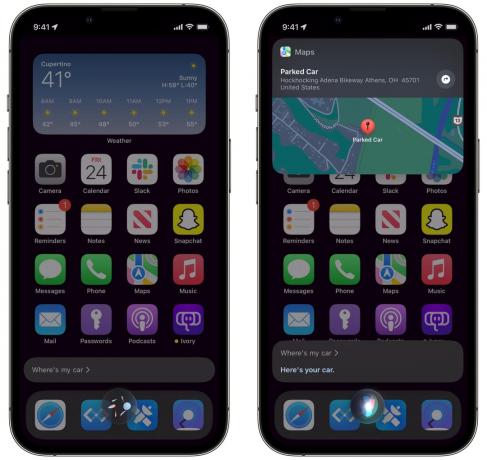
Schermafbeelding: D. Griffin Jones/Cult of Mac
Als uw iPhone via Bluetooth of CarPlay verbinding maakt met uw auto, kunt u uw rit vinden door Siri te vragen. Zeg: "Waar is mijn auto?" en er verschijnt een klein pop-upvenster met de locatie van uw auto.
Tik erop voor een routebeschrijving in Apple Maps.
Dit is erg handig als je een concert bijwoont in een onbekende stad of als je je auto op het vliegveld moet zoeken.
Nee. 2: Laat me mijn wachtwoorden zien

Schermafbeelding: D. Griffin Jones/Cult of Mac
Het bewaren van uw wachtwoorden in iCloud-sleutelhanger is een goede beveiligingsmaatregel omdat het sterke wachtwoorden kan maken en deze automatisch voor u kan invoeren. Maar soms bevindt u zich in een app en komt het opgeslagen wachtwoord niet naar voren.
Als u zegt: "Laat me mijn Google-wachtwoorden zien" of "Laat me mijn Chase Bank-wachtwoord zien", controleert Siri Face ID opnieuw en toont u vervolgens de relevante lijst met opgeslagen wachtwoorden. (Deze vind je ook terug in Instellingen > Wachtwoorden als je de lijst wat discreter wilt weergeven.)
Nr. 3: Laat me foto's zien van …

Schermafbeelding: D. Griffin Jones/Cult of Mac
Stel je voor dat je deelneemt aan een informeel gesprek en je iemand een voorbeeld wilt laten zien van een bepaald hondenras of een stijl van architectuur of eigenlijk iets anders. Jij zou kunnen ga naar afbeeldingen.google.com.
Maar het is veel sneller om gewoon te zeggen: "Laat me foto's zien van een gele Rivian R1T" of "Laat me foto's zien van een buckeye-boom."
U kunt op een van de afbeeldingen in het raster tikken dat verschijnt als u een grotere versie wilt zien. Of u kunt onderaan op het label tikken om de webpagina te openen waarop de afbeelding staat.
Je kunt Siri ook vragen om video's te zien, maar het laat je maar vijf resultaten tegelijk zien, dus ik gebruik het niet al te vaak.
Nr. 4: Wat zeiden ze?
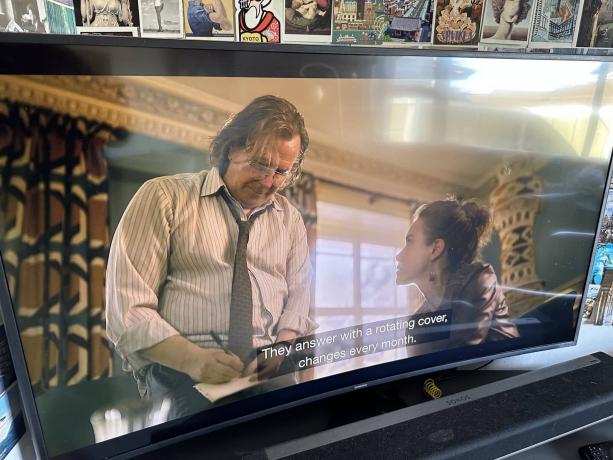
Als u een van de 12 mensen bent die een Apple TV heeft gekocht, gefeliciteerd! Jij hebt, net als ik, een huiveringwekkende hoeveelheid geld uitgegeven voor een iets betere ervaring bij het openen van Disney+. Wat heeft het voor zin om een tv-box te hebben die sneller benchmarkt dan sommige pc-laptops?
Nou, ten eerste kun je deze handige truc doen. Vraag Siri: "Wat zeiden ze?" terwijl je naar een programma kijkt, en Siri spoelt ongeveer 15 seconden terug en schakelt tijdelijk ondertitels in.
Wat een tijd om te leven.
Nr. 5: Gooi een munt op, gooi een dobbelsteen

Schermafbeelding: D. Griffin Jones/Cult of Mac
Soms wil je een muntje opgooien om een meningsverschil te beslechten, maar die tegenwoordig contant geld bij zich heeft? Nou, Siri kan je in een mum van tijd helpen. Vraag gewoon je trouwe assistent om een munt op te gooien en je krijgt kop of munt.
Je kunt Siri ook vragen om dobbelstenen te gooien. Als je gewoon om een worp vraagt, gooit Siri standaard een zeszijdige dobbelsteen, maar je kunt een D4, een D8, een D12 of een D20 specificeren. Je kunt dit gebruiken als je onverwachts in een Dungeons & Dragons-campagne terechtkomt zonder je dobbelstenen.
Als ik Siri vraag om een willekeurige dobbelsteen te gooien, zoals een D47, krijg ik alleen antwoorden van één tot zes, dus ik vermoed dat Siri alleen is geprogrammeerd met de standaard D&D-dobbelstenen.
Nr. 6: bel iemand via de luidspreker, via FaceTime Audio of via een app
We hebben allemaal Siri gevraagd om iemand te bellen - het is een van de meest elementaire verzoeken. Maar wist je dat je daar kwalificaties aan kunt toevoegen? Het beste is om iemand op de luidspreker te bellen. Het start het gesprek via de luidspreker.
- Bel Lewis op luidspreker
- Bel de werktelefoon van Lewis
- Bel Lewis op FaceTime Audio
- Bel Lewis op Google Voice
U kunt ook enkele van deze verzoeken aan elkaar rijgen: bel Lewis' huistelefoon op de luidspreker met behulp van Skype.
Lewis werd niet herhaaldelijk gebeld in het onderzoek voor dit artikel.
